No importa cuán creativo sea o cuán duro trabaje, hay una molestia que parece afectar la productividad de muchos trabajadores: el correo electrónico.
Sin esta maravilla de tecnología no tan moderna, la mayoría de nuestros trabajos difícilmente existirían. Sin embargo, en la mayoría de los días, el correo electrónico se siente como nada más que una gran mamada de tiempo y una lista de cosas por hacer que se cierne sobre nuestras cabezas.
¡Nunca tuvo que ser así!
Soy un gran friki para los productos de Google, así que estoy íntimamente familiarizado con las capacidades de Gmail. Siempre estoy desconcertado cuando alguien se queja de la cantidad de correos electrónicos que reciben y lo difícil que es administrarlos.
No es tan dificil. Solo tienes que usar las herramientas a tu disposición.
Reuní mis consejos favoritos, trucos y herramientas favoritos que hacen que Gmail sea más fácil de administrar, porque esa es la aplicación que uso y es común para las cuentas de trabajo y personales.
Si usa una aplicación de correo electrónico diferente, algunos de estos consejos se traducirán, o puede encontrar configuraciones o herramientas similares. Si no ... cambia a Gmail. ¿Por qué no lo usas ya? Suban a bordo. Personalmente no puedo evangelizar el producto lo suficiente.
Aquí hay seis maneras de desordenar su bandeja de entrada, recuperar su tiempo y aumentar su productividad en el lugar de trabajo, como profesional independiente o en su vida personal:
1. Configure su bandeja de entrada
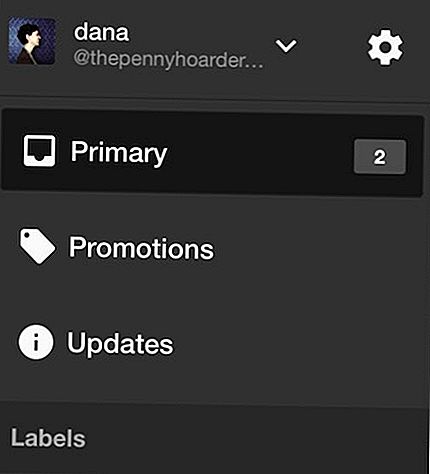
Esta configuración de Gmail le permite habilitar o deshabilitar pestañas en su bandeja de entrada: Principal, Social, Promociones, Actualizaciones y Foros.
Gmail clasifica automáticamente su correo en estas pestañas, por lo que no tiene una pila abrumadora en su bandeja de entrada cada día.
Por ejemplo, si recibe un correo electrónico como parte de una lista de correo (un boletín informativo, por ejemplo) que se incluirá en la pestaña Promociones. Los mensajes automáticos de las aplicaciones que se registren se incluirán en Actualizaciones.
En la mayoría de los casos, estos no son mensajes urgentes, por lo que podrá centrarse en lo que aterriza en su bandeja de entrada principal y acceder a otras pestañas más adelante.
2. Crear etiquetas y filtros

Si desea ordenar su correo manualmente o con más detalles de los que permiten las pestañas de Gmail, puede hacerlo con Etiquetas.
En "Etiquetas" en tu Configuración, verás todas las etiquetas predeterminadas y las personalizadas que hayas creado.
Cree etiquetas para ayudarlo a ordenar el correo electrónico y ver los que pertenecen a un tema en particular, por ejemplo, "Tomas de ventas".
En "Filtros y direcciones bloqueadas", puede crear filtros para aplicar automáticamente etiquetas a los mensajes y tomar ciertas medidas.
Por ejemplo, colaboro con mi equipo a través de Google Docs, y es útil para mí recibir notificaciones por correo electrónico de ediciones o comentarios que los editores dejan en mis borradores. Pero obstruirían mi bandeja de entrada todo el día si no los rebatía.
Creé la etiqueta "Google Docs" y un filtro para aplicar esa etiqueta a todos los correos de docs.google.com, y omitir la bandeja de entrada.
De modo que todas mis notificaciones de Documentos están cuidadosamente ordenadas bajo esa etiqueta, como una carpeta, y cuando es hora de trabajar en las revisiones, puedo abrir esa carpeta y usarla como una lista de tareas.
3. Juega con Gmail Labs
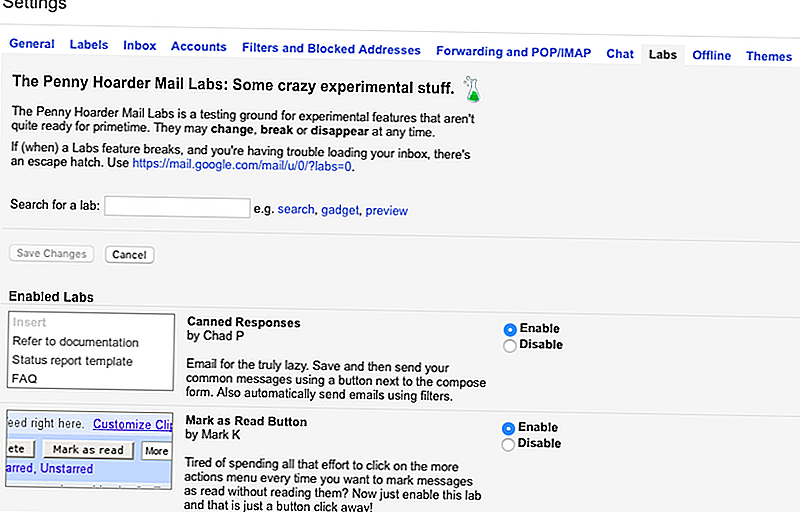
Los Gmail Labs son funciones experimentales que aportan mucho a la personalización de su bandeja de entrada. Encuentra Labs en tu configuración de Gmail.
Pequeños toques, como el Marcar como botón Leer, puede hacer que navegar por una bandeja de entrada ocupada sea mucho más fácil.
yo suelo Respuestas preparadas, que guarda plantillas de correo electrónico para mensajes comunes, como una introducción a una fuente potencial, por lo que no tengo que reinventar la rueda con cada mensaje. Puede crear una respuesta predefinida para responder rápida y consistentemente a preguntas comunes.
Múltiples bandejas de entrada le permite ver el correo electrónico ordenado en su pantalla de inicio de Gmail, en lugar de ocultarse detrás de pestañas o etiquetas.
los Panel de vista previa puede ayudarlo a navegar un montón de correos electrónicos rápidamente, abriendo un correo electrónico junto con su bandeja de entrada de la manera que podría estar acostumbrado en los clientes de correo electrónico de escritorio.
4. Utilice los servicios de terceros para hacer que su vida sea más fácil
Fuera de la configuración de la aplicación, puede mejorar su experiencia de bandeja de entrada mediante la adición de aplicaciones de terceros, complementos o extensiones de navegador.
Boomerang para Gmail

Boomerang es uno de mis complementos favoritos de Gmail para Firefox, Chrome o Safari, porque se trata de tomar el control de tu tiempo.
¿Recibió un correo electrónico de un cliente el lunes que necesita abordar en una reunión el jueves? Sáquelo de su bandeja de entrada desordenada y configure Boomerang para que lo devuelva el jueves por la mañana.
También puede enviar Boomerang a su correo enviado como recordatorio para hacer un seguimiento si no obtiene una respuesta. Es una manera fácil de estar al tanto de sus contactos sin mantener conversaciones en su bandeja de entrada o tratando de hacer malabares con la información en su cabeza.
Sin embargo, una de las mejores características de Boomerang es la programación de correos electrónicos para enviar más tarde.
Me gusta agrupar mis correos electrónicos al final de la jornada laboral, pero no quiero que me atiendan con un montón de respuestas y tareas de fin de día. Boomerang me permite redactar correos electrónicos en mi propio tiempo y programarlos para que lleguen a las bandejas de entrada de mis contactos más adelante, como a la mañana siguiente.
Pausa de la bandeja de entrada
Hablando de correos electrónicos por lotes, ¿alguna vez te acomodas para abordar tu correspondencia, solo para ver la lista crecer cada vez que terminas un correo electrónico y regresas a la bandeja de entrada?
La Pausa de la Bandeja de entrada de add-on de Gmail lo detiene. Simplemente presiona el botón para evitar que aparezcan nuevos correos electrónicos en tu bandeja de entrada.Analice su lista no leída y presione el botón de nuevo para aceptar nuevos correos electrónicos (y los que llegaron mientras estaba en pausa).
Unroll.me
¿Su bandeja de entrada está saturada de suscripciones por correo electrónico? Encuentro que estos son los principales culpables que causan la locura de correo electrónico de la mayoría de las personas.
Unroll.me limpia su bandeja de entrada al "completar" sus suscripciones de correo electrónico en un solo lugar cada día. Recibirá un solo correo electrónico diario que incluye todas sus suscripciones para una fácil navegación.
Insertar texto
Insertar texto, una extensión de Chrome, funciona de manera similar a las Respuestas almacenadas, ya que puede guardar plantillas para diferentes tipos de mensajes. Pero va un paso más allá.
Mientras que las respuestas almacenadas llenan todo el cuerpo de su correo electrónico con un mensaje guardado, Insertar texto le permite simplemente insertar un fragmento de texto en cualquier lugar dentro de un correo electrónico.
Úselo para adaptar su firma al destinatario, inserte información de contacto que nunca podrá recordar o incluya una propaganda estándar sobre su empresa sin enviar un formulario de correo electrónico.
5. Notificaciones de control en su teléfono inteligente
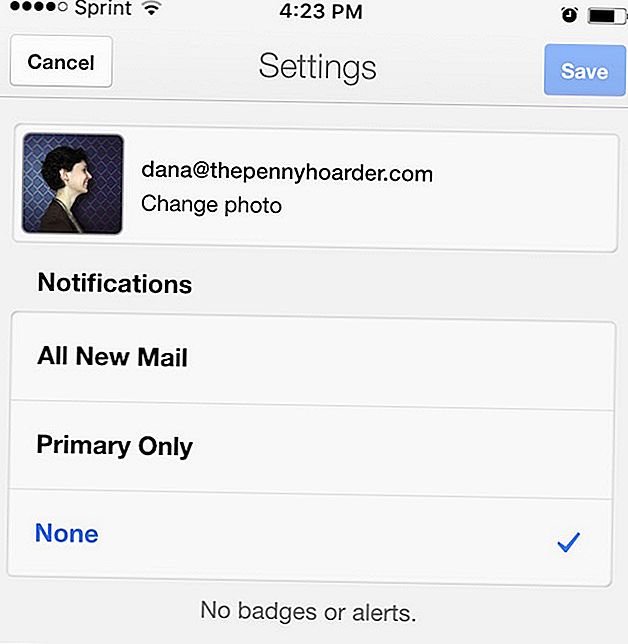
Es una observación trillada que todos estamos demasiado apegados a nuestros teléfonos inteligentes en estos días — pero también es verdad Incluso como un milenio, estoy desconcertado por lo ocupados que están algunos de los teléfonos de mis amigos, mientras que mi iPhone también puede jugar grillos cuando lo reviso.
No soy una mariposa social ni un líder en demanda, pero sé que tampoco son tan importantes. Simplemente no han actualizado su configuración de notificación.
Te recomiendo que tomes 10 minutos esta semana para ajustar las notificaciones en todas tus aplicaciones para silenciar el ruido, pero lo mantendré en la configuración de la aplicación para teléfonos inteligentes de Gmail.
Administrar cuentas separadas
En primer lugar, la aplicación de Gmail le permite conectar varias cuentas de correo electrónico, y puede tener configuraciones diferentes para cada cuenta.
Eso significa, por ejemplo, que puede desactivar por completo las notificaciones automáticas para el trabajo y solo obtener correspondencia personal con su teléfono. O bien, puede desactivar las notificaciones de un correo electrónico que utilice para, por ejemplo, comprar en línea, pero guárdelas para una correspondencia de trabajo importante.
Limitar notificaciones push
Dentro de cada cuenta en su aplicación de Gmail, puede establecer notificaciones para "Todos los correos nuevos", "Solo primario" o "Ninguno".
Si desea estar disponible para mensajes importantes sin sentirse abrumado por las alertas, le recomiendo que configure "Solo primaria".
Esto lo alertará cuando llegue un correo electrónico a su bandeja de entrada principal, pero omita las notificaciones de aquellos filtrados a promociones, actualizaciones, redes sociales o foros.
Vaya más allá e intente desactivar todas las notificaciones por correo electrónico. Solo dale tu tiempo para enviar un correo electrónico cuando tú elige mirarlo.
O, si eres realmente valiente, elimina el correo electrónico del trabajo de tu teléfono inteligente por completo.
No dejes que las notificaciones te controlen
No ruedes tus ojos. Sabes que esto debe ser dicho. Las notificaciones de teléfonos inteligentes te alejan de lo que sea que estés haciendo, inesperadamente, a todas horas del día.
Se acumulan y te hacen sentir ocupado, importante y estresado, y te mantienen despierto por la noche y te hacen sentir que no tienes tiempo para jugar con tus hijos, perros o plantas.
Pero ellos no tienen que hacerlo.
Incluso si es completamente vital para su empresa y necesita estar disponible en un momento dado (la mayoría de nosotros no), puede calmar su día sin perder nada haciendo algunos ajustes simples en la configuración de su teléfono.
Por ejemplo: ¿necesita el timbre para que todos oigan su alerta, o una vibración sería suficiente?
¿Necesita siquiera la vibración, o una ventana emergente en su pantalla transmitirá el mensaje?
¿Realmente necesita esa ventana emergente, o puede la notificación solo vivir en su Centro de Notificaciones, que revisa cada tres minutos de todos modos?
¿Ves cómo tranquilo tu vida puede obtener?
Desactive las insignias que gritan sobre 1,246 correos electrónicos no leídos. Elija notificaciones menos invasivas que desaparezcan en lugar de exigir alertas que requieran su atención, y aproveche las configuraciones de "Tiempo de inactividad" o "No molestar".
Nada de esto es complicado o requiere mucho tiempo. Tómese unos minutos para obtener el control de su teléfono, y podrá vivir, respirar y descansar más fácilmente en el futuro.
6. ¡Salga del correo electrónico!
En última instancia, el consejo más importante sobre la cordura del correo electrónico que puedo ofrecer es: Úselo lo menos posible.
Si bien el correo electrónico fue una vez la manera más rápida de comunicarse con compañeros de trabajo, clientes o clientes, ahora es uno de los menos eficientes.
¡Montones de aplicaciones ahora hacen el trabajo que solía corresponder al correo electrónico, y lo hacen mucho mejor!

Para conversaciones continuas con compañeros de trabajo, salga del correo electrónico y pruebe una aplicación de chat como Slack, Google Hangouts o Messages for Mac.
Para colaboración y comentarios sobre proyectos de equipo, use las otras aplicaciones de Google:
Documentos, hojas y diapositivas permita que su equipo cree contenido, trabaje en los mismos archivos simultáneamente y realice un seguimiento de los cambios y comentarios. Deja de enviar archivos adjuntos por correo electrónico.
Manejar le permite cargar, almacenar, compartir y descargar archivos en casi cualquier formato, para que no tenga que enviar archivos por correo electrónico.
Calendario lo ayuda a planear eventos y reuniones compartiendo horarios con otros, para que pueda ver rápidamente cuándo todos están ocupados o disponibles, y deje de enviar y recibir correos electrónicos para planificar reuniones.
Formularios lo ayuda a crear encuestas para reunir retroalimentación anónima interna o externamente, o recolectar información, como registros de empleados para eventos.
Para realizar un seguimiento de la productividad del equipo, tareas y proyectos, pruebe una de estas aplicaciones gratuitas: Flow, Trello o iDoneThis.
¡La forma más simple de eliminar tu bandeja de entrada es evitar abarrotarla en primer lugar!
Tu turno: ¿qué hacks de Gmail usas para ser más productivo en el trabajo?
Dana Sitar (@danasitar) es escritora de The Penny Hoarder. Ha escrito para Huffington Post, Entrepreneur.com, Writer's Digest y más, intentando el humor donde sea que esté permitido (y algunas veces donde no lo está).


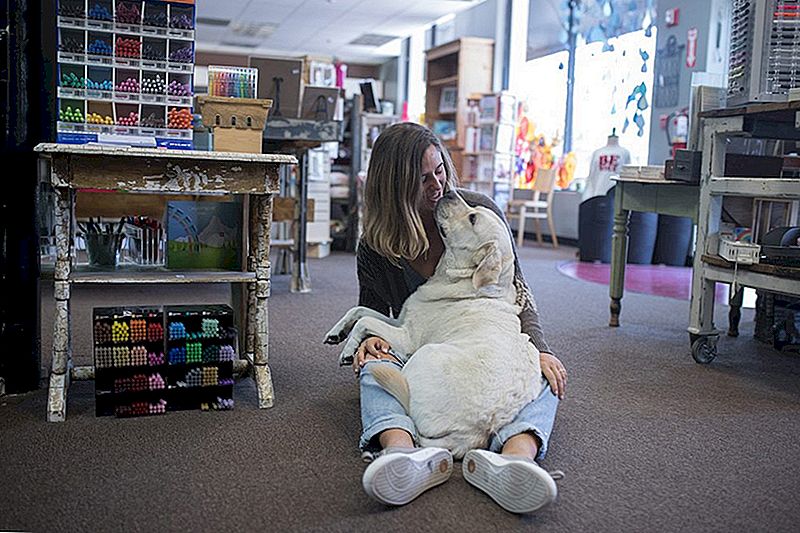
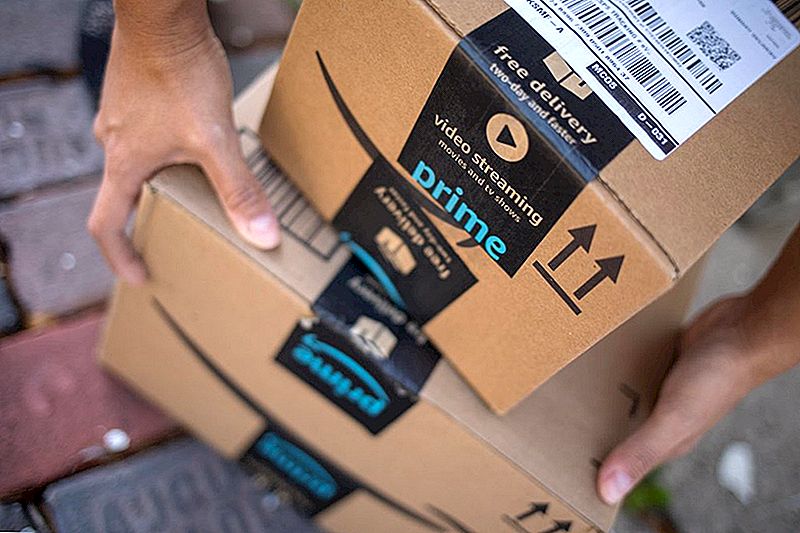

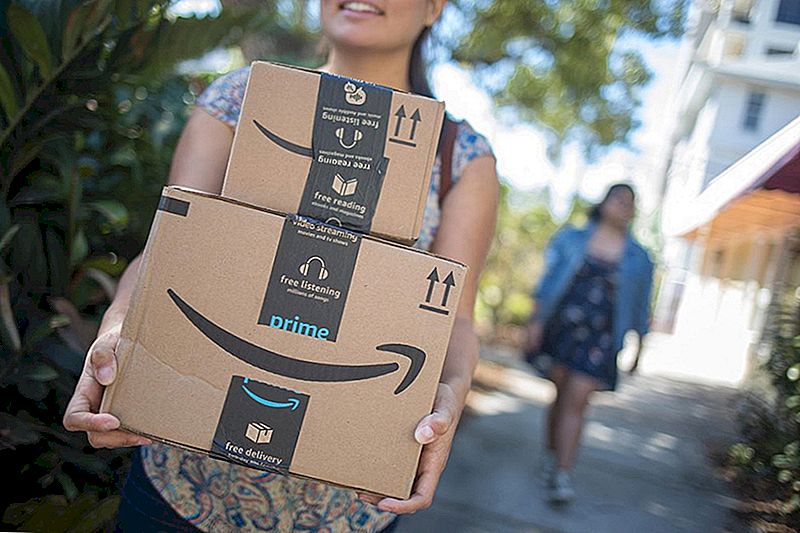


Deja Tu Comentario